'''****************************************************************************
Name: Classify Lidar & Extract Building Footprints
Description: Extract footprint from lidar points classified as buildings,
regularize its geometry, and calculate the building height.
****************************************************************************'''
import arcpy
lasd = arcpy.GetParameterAsText(0)
dem = arcpy.GetParameterAsText(1)
footprint = arcpy.GetParameterAsText(2)
try:
desc = arcpy.Describe(lasd)
if desc.spatialReference.linearUnitName in ['Foot_US', 'Foot']:
unit = 'Feet'
else:
unit = 'Meters'
ptSpacing = desc.pointSpacing * 2.25
sampling = '{0} {1}'.format(ptSpacing, unit)
# Classify overlap points
arcpy.ddd.ClassifyLASOverlap(lasd, sampling)
# Classify ground points
arcpy.ddd.ClassifyLasGround(lasd)
# Filter for ground points
arcpy.management.MakeLasDatasetLayer(lasd, 'ground', class_code=[2])
# Generate DEM
arcpy.conversion.LasDatasetToRaster('ground', dem, 'ELEVATION',
'BINNING NEAREST NATURAL_NEIGHBOR',
sampling_type='CELLSIZE',
sampling_value=desc.pointSpacing)
# Classify noise points
arcpy.ddd.ClassifyLasNoise(lasd, method='ISOLATION', edit_las='CLASSIFY',
withheld='WITHHELD', ground=dem,
low_z='-2 feet', high_z='300 feet',
max_neighbors=ptSpacing, step_width=ptSpacing,
step_height='10 feet')
# Classify buildings
arcpy.ddd.ClassifyLasBuilding(lasd, '7.5 feet', '80 Square Feet')
#Classify vegetation
arcpy.ddd.ClassifyLasByHeight(lasd, 'GROUND', [8, 20, 55],
compute_stats='COMPUTE_STATS')
# Filter LAS dataset for building points
lasd_layer = 'building points'
arcpy.management.MakeLasDatasetLayer(lasd, lasd_layer, class_code=[6])
# Export raster from lidar using only building points
temp_raster = 'in_memory/bldg_raster'
arcpy.management.LasPointStatsAsRaster(lasd_layer, temp_raster,
'PREDOMINANT_CLASS', 'CELLSIZE', 2.5)
# Convert building raster to polygon
temp_footprint = 'in_memory/footprint'
arcpy.conversion.RasterToPolygon(temp_raster, temp_footprint)
# Regularize building footprints
arcpy.ddd.RegularizeBuildingFootprint(temp_footprint, footprint,
method='RIGHT_ANGLES')
except arcpy.ExecuteError:
print(arcpy.GetMessages())
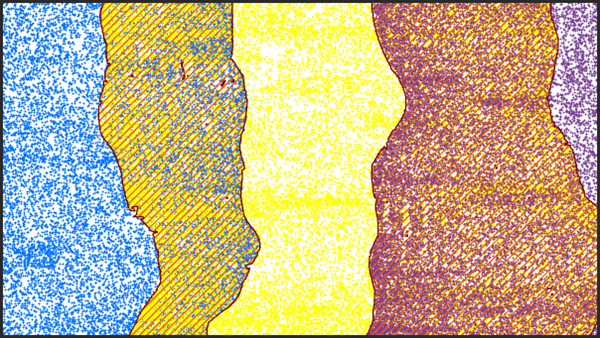
 - 範囲は、アクティブなマップまたはシーンに基づきます。
- 範囲は、アクティブなマップまたはシーンに基づきます。 - 範囲は、マップまたはシーンに描画された四角形に基づきます。
- 範囲は、マップまたはシーンに描画された四角形に基づきます。 - 範囲は、アクティブなマップ レイヤーに基づきます。 使用可能なレイヤーを選択するか、
- 範囲は、アクティブなマップ レイヤーに基づきます。 使用可能なレイヤーを選択するか、 - すべてのフィーチャの範囲。
- すべてのフィーチャの範囲。 - 選択したフィーチャの範囲。
- 選択したフィーチャの範囲。 - 表示フィーチャの範囲。
- 表示フィーチャの範囲。 - 範囲はデータセットに基づきます。
- 範囲はデータセットに基づきます。 - 範囲は、すべての入力データの共通範囲になります。
- 範囲は、すべての入力データの共通範囲になります。 - 範囲は、すべての入力データの結合された範囲になります。
- 範囲は、すべての入力データの結合された範囲になります。 - 範囲をクリップボードにコピーしたり、クリップボードから貼り付けたりできます。
- 範囲をクリップボードにコピーしたり、クリップボードから貼り付けたりできます。 - 範囲と座標系をクリップボードにコピーします。
- 範囲と座標系をクリップボードにコピーします。 - 範囲はデフォルト値にリセットされます。
- 範囲はデフォルト値にリセットされます。